标签:a20 alt http 新建 依次 empty eclipse 介绍 intellij
IntelliJ IDEA 与Eclipse在新建项目上的叫法略有不同,区别见下图。
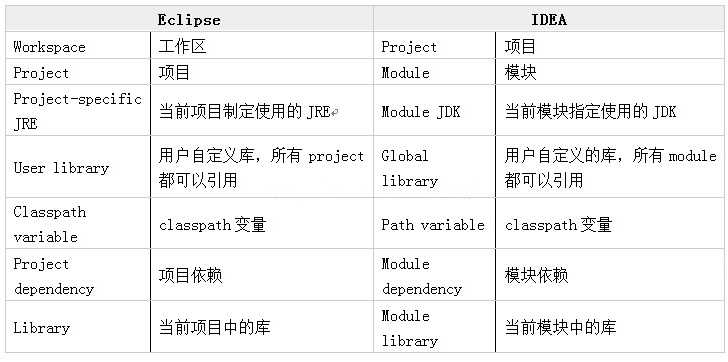
当我们使用idea后再次使用eclipse时就会有很多不适,下面介绍一个多项目的导入idea的方式,知道了多项目的导入,单个项目的导入启动就会变得简单许多,希望能给大家提供帮助。
(我们以idea2016.3为例)
1、使用idea创建一个新的项目
(1)、点击Create New Project
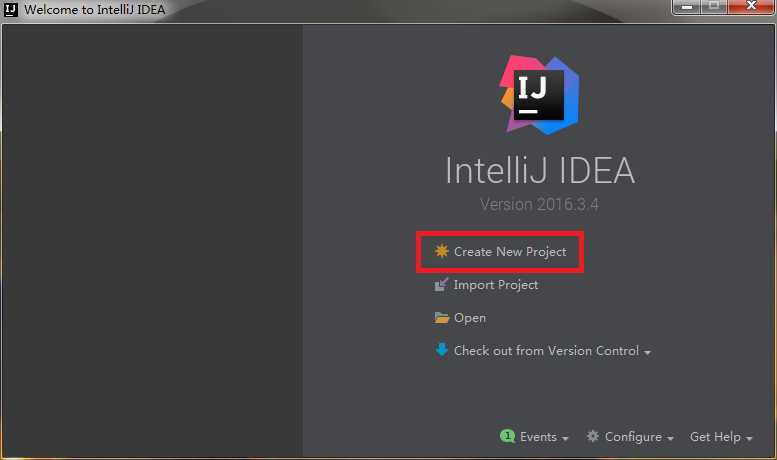
(2)、点击Empty进入工程创建页面
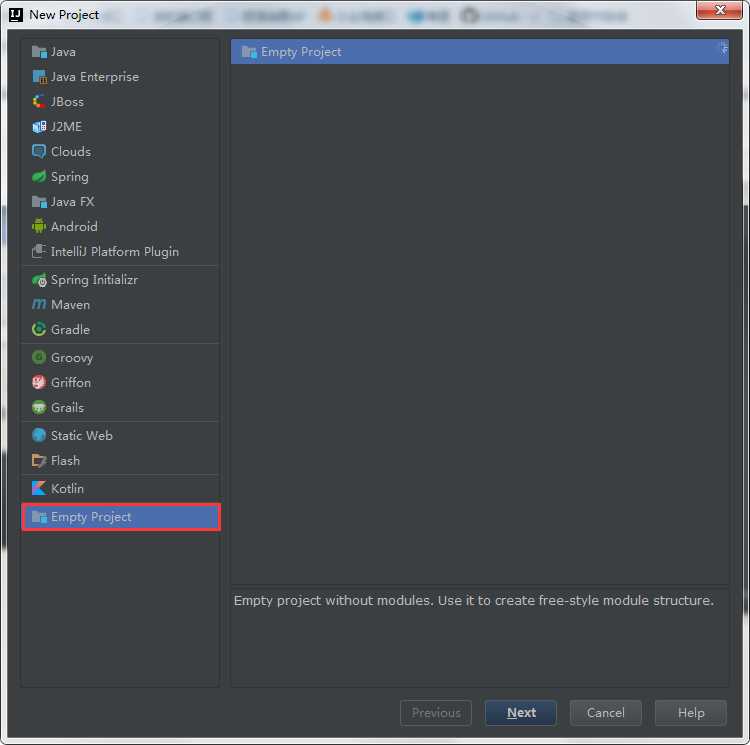
(3)、创建一个空的工程,这里的middleware相当于eclipse中的工作空间,然后点击Finish
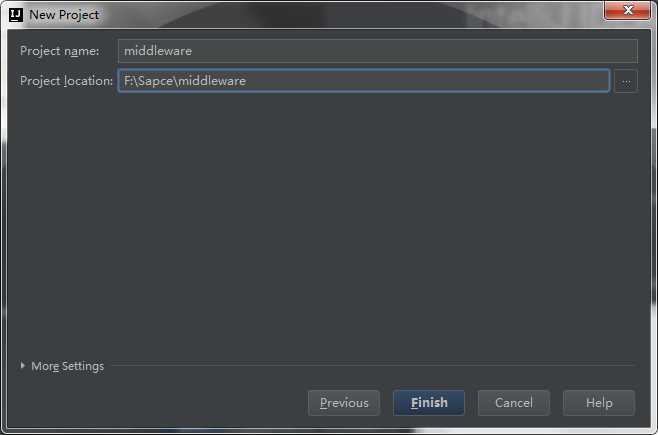
(4)、进入idea后弹出一个入下图所示的界面,这界面可以不用管直接点击Cancal就行
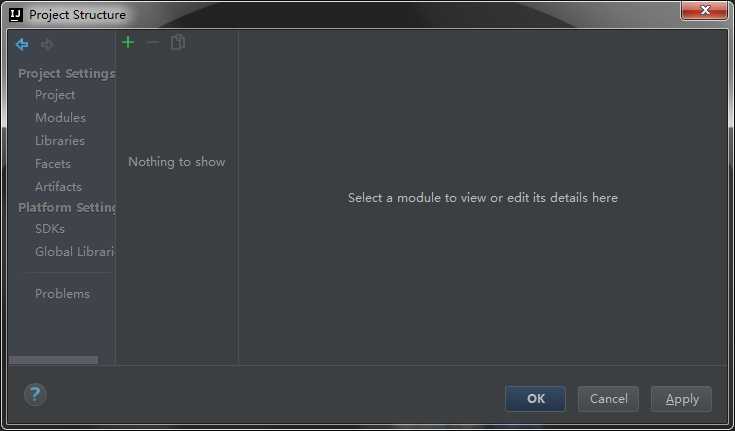
2、导入项目
(1)、如图所示选择File-->New-->Module from Existing Sources...
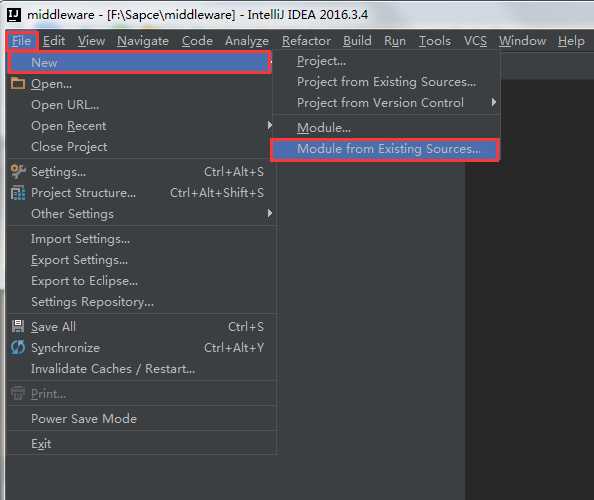
(2)、进入之后选中将要导入的项目(这里我提前已经将项目克隆/检出到本地),图中红色框中的项目是将要导入的项目,按照步骤依次导入即可
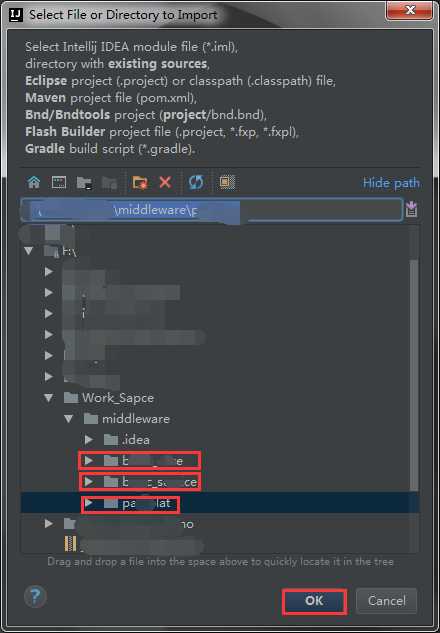
(3)、点击OK后选择项目类型,因为将要导入的项目是Maven项目所以勾选下图中红色框住的Maven便可
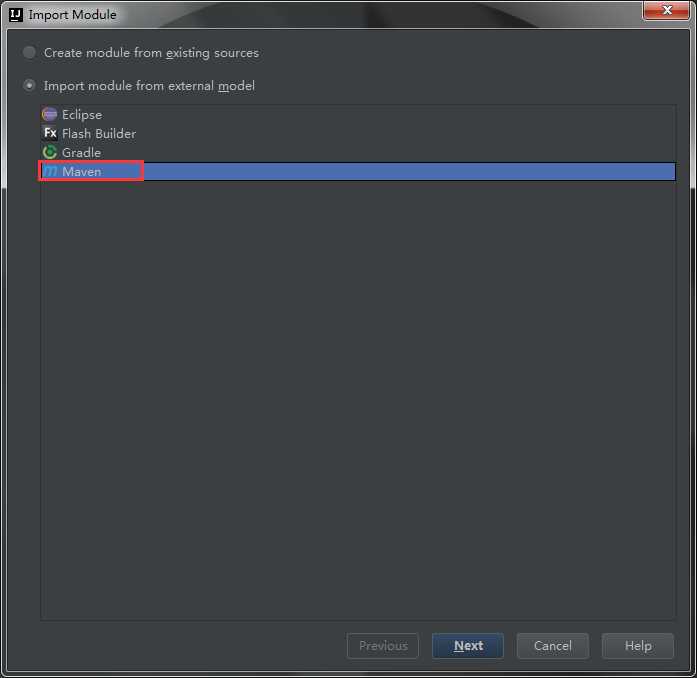
(4)、点击Next之后进入如下图所示界面,然后点击Next-->Next-->Finsh就将一个项目导入到工程中
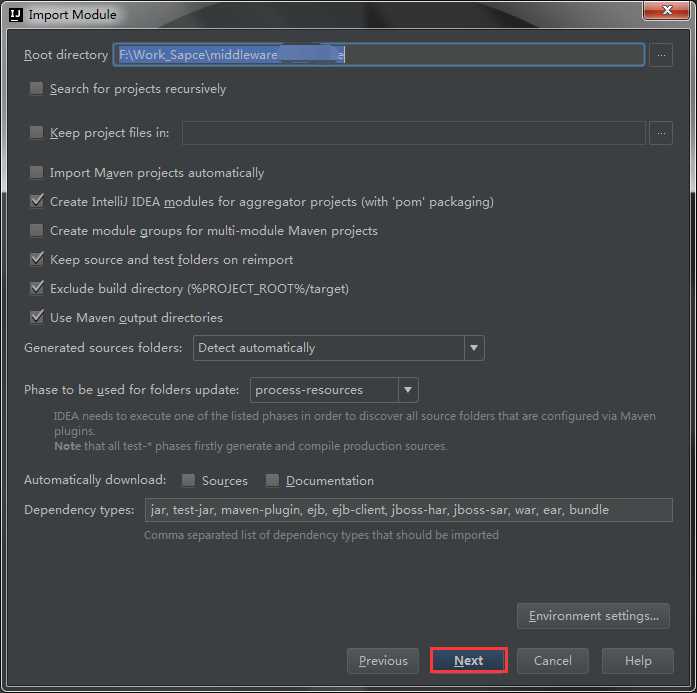
标签:a20 alt http 新建 依次 empty eclipse 介绍 intellij
原文地址:http://www.cnblogs.com/cnndevelop/p/7679165.html